电脑待机屏保显示时间 如何调整win10屏幕保护时间
更新时间:2023-12-09 09:48:51作者:yang
在如今数字化时代,电脑已经成为我们生活中不可或缺的工具之一,而在使用电脑的过程中,屏保作为保护屏幕的一种方式,也是常常被用到的功能之一。有时我们可能会发现电脑的屏保时间并不符合我们的需求,要么太快进入屏保模式,要么又不及时进入。如何调整Win10的屏保时间,让它更符合我们的习惯呢?接下来我们将探讨这一问题。
步骤如下:
1.在桌面右键选择点击“个性化”,进入个性化设置。

2.点击左侧“锁屏界面”,进入锁屏界面相关设置。
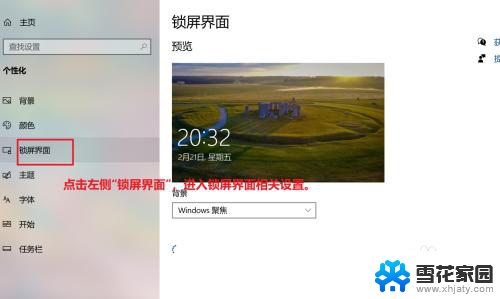
3.点击“背景图片”下方按钮,直至打开。然后点击“屏幕保护程序设置”。
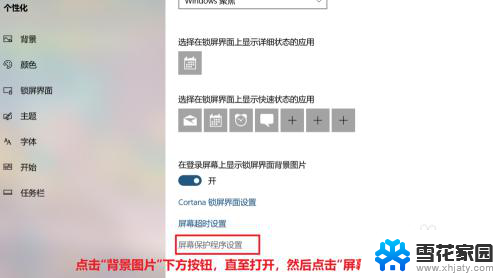
4.在“屏幕保护程序”处下拉菜单,选择“默认”即可。
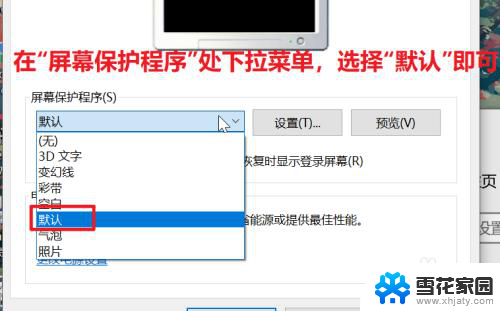
5.在“等待”处填入时间“15”分钟,则15种锁屏。
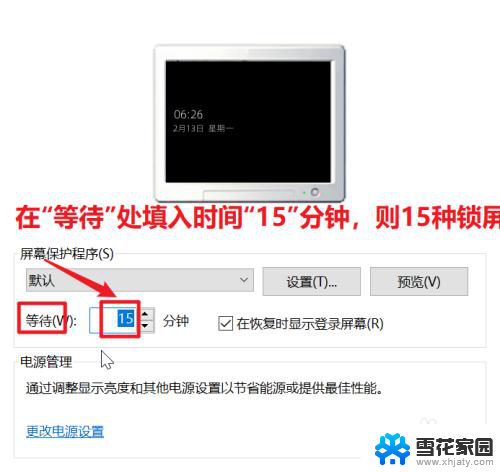
6.最后点击“确定”按钮,则锁屏程序时间设置完毕。

以上就是电脑待机屏保显示时间的全部内容,有需要的用户可以根据小编的步骤进行操作,希望能对大家有所帮助。
电脑待机屏保显示时间 如何调整win10屏幕保护时间相关教程
-
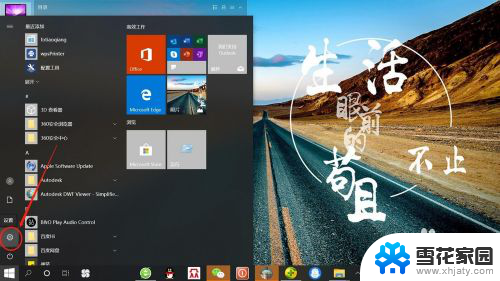 如何设置屏幕时间显示 win10系统屏幕显示时间设置教程
如何设置屏幕时间显示 win10系统屏幕显示时间设置教程2024-08-28
-
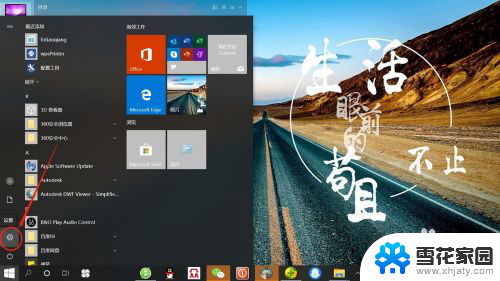 屏幕显示时长怎么调 Win10系统屏幕显示时间设置方法
屏幕显示时长怎么调 Win10系统屏幕显示时间设置方法2024-04-13
-
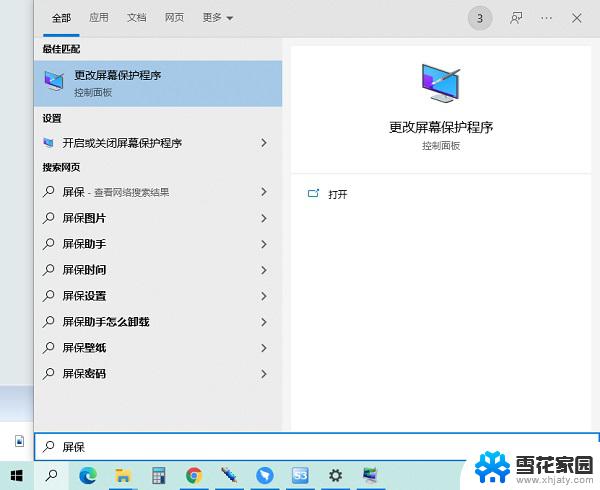 屏幕黑时间还显示怎么设置 Win10黑屏屏保显示时间设置方法
屏幕黑时间还显示怎么设置 Win10黑屏屏保显示时间设置方法2024-09-03
-
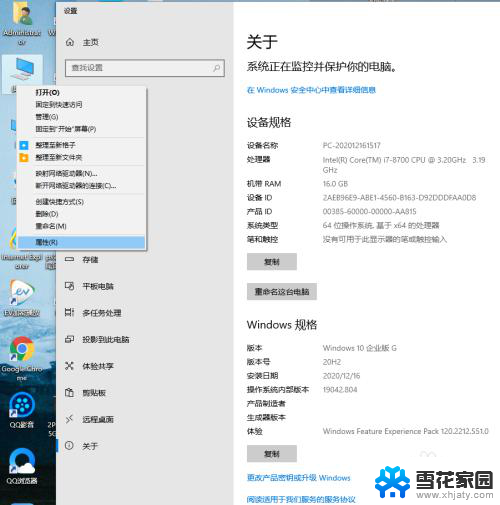 win10亮屏时间怎么设置 win10电脑系统如何设置屏幕亮屏时间
win10亮屏时间怎么设置 win10电脑系统如何设置屏幕亮屏时间2024-06-06
- 如何在电脑屏幕上显示时间 Win10系统屏幕显示时间设置方法
- 怎么设置电脑的待机时间 win10系统电脑怎么调整待机休眠时间
- 为什么锁屏不显示时间了 win10锁屏界面时间不显示怎么解决
- win10怎么设置息屏时间 Win10系统屏幕息屏时间设置方法
- win10修改锁屏时间 如何在Win10电脑上设置自动锁屏时间
- 电脑win10系统怎么改时间 win10如何调整系统时间
- win10系统有超级终端么 win10超级终端使用方法图文教程
- win10关闭后台自启动 win10开机自启动程序关闭步骤
- win10的图片打不开了 win10系统图片无法显示怎么办
- win10自带录屏软件下载 Win10自带的录屏快捷键无法录屏怎么解决
- 电脑win10更新了一直蓝屏 win10更新后蓝屏错误代码解决方法
- win10怎样进行系统更新 Windows10怎么升级到最新版本
win10系统教程推荐
- 1 电脑win10更新了一直蓝屏 win10更新后蓝屏错误代码解决方法
- 2 win10 电脑响应慢 笔记本变慢怎么调整
- 3 win10如何打开windows update 怎样让win10系统自动更新
- 4 win10 数字激活 备份 win10系统备份方法
- 5 win10台式电脑没有声音怎么设置 电脑无法播放声音
- 6 win10启动后看不到图标 笔记本图标找不到了怎么办
- 7 电脑怎么扫描纸质文件win10 win10怎么扫描病毒
- 8 win10系统"快速启动"的启用和关闭 win10快速启动设置关闭详细教程
- 9 win10桌面字体看着模糊 win10字体模糊处理技巧
- 10 win 10许可证即将过期如何激活 Win10系统电脑许可证过期如何激活